Annonse
På Linux-bærbare datamaskiner er en av de vanligste klagene at batterilevetiden ikke er så bra som man skulle håpe. Det er sant at med standardinnstillinger får Linux anstendig batterilevetid, men ikke så finjustert som bærbare datamaskiner som følger med Windows. Det er enkelt å spore batteriets ytelse Ta kontroll over strømbruken din med Gnome Power Statistics [Linux]For alle dere som er bevisste på strømbruken din, har du sannsynligvis en tendens til å sjekke strøminnstillingene dine ofte for å forsikre deg om at du blir så energieffektiv som mulig. Dette er enda mer ... Les mer , men det er vanskeligere å få de riktige innstillingene. Du kan imidlertid finne ut hvilke innstillinger som er best for systemet ditt, sammen med forskjellige statistikker på lavt nivå, gjennom et program som heter PowerTOP.
PowerTOP er et program utviklet av Intel som handler om å finne de beste strøminnstillingene på Linux-systemer. Det er ikke Intels eneste foray til strømsparingsapplikasjoner - det har også en applikasjon kalt Intel Thermal Daemon. Det er vanskelig å beskrive hva den termiske demonen gjør i lekmannsbetingelser, men bare vet at den bare fungerer med Intel-prosessorer. PowerTOP fungerer derimot med alle prosessorer, da det ser på generelle innstillinger for ikke bare prosessoren, men andre komponenter i systemet ditt.
Installasjon av PowerTOP
PowerTOP kan installeres på systemet ditt ved å søke etter “powertop” i din respektive pakkehåndtering. Ubuntu-brukere kan installere det med kommandoen:
sudo apt-get install powertop
Fedora-brukere kan installere det med:
sudo yum installer drivlinjen
Noen ganger er imidlertid versjonen som er inkludert i distribusjonslagrene litt utdatert - du kan kompilere den absolutt siste versjonen selv ved å hente kildekoden.
Oversikt
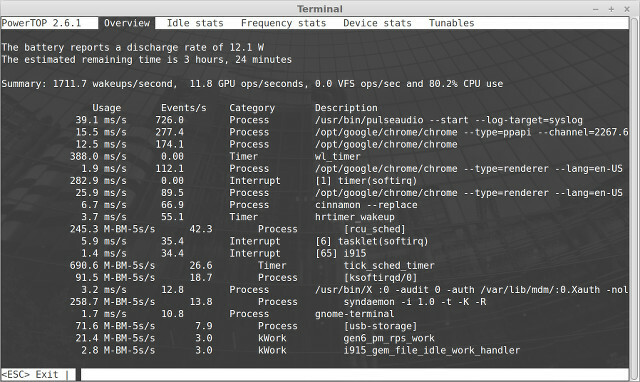
PowerTOP har ikke et grafisk brukergrensesnitt, så du må kjøre det ved å starte en terminal og kjøre kommandoen:
sudo drivlinje
Dette vil starte programmet, og plassere deg i fanen som viser de forskjellige wakelocks som for øyeblikket holder prosessoren din våken. Det er lurt å sjekke dette med jevne mellomrom for å forsikre deg om at det ikke er et program eller en tjeneste som hele tiden bruker prosessoren din (og derved batteristrøm) når den ikke skal være det. Denne fanen er bare for overvåking - det er ingenting du kan gjøre her foruten å identifisere hva som skjer. Det må gjøres tiltak for det aktuelle programmet eller tjenesten som forårsaker problemet. For å gå videre til neste fane, trykk på Tab-knappen.
Statistikk Faner
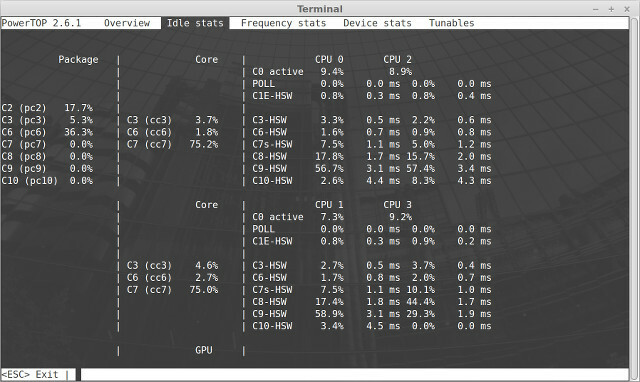
Fanen Tomgangsstatistikk viser deg forskjellige opplysninger om prosessorens C-tilstander. For oss er det lite vi kan lære av denne fanen, selv om det ikke skader å lære mer om det hvis du er interessert.
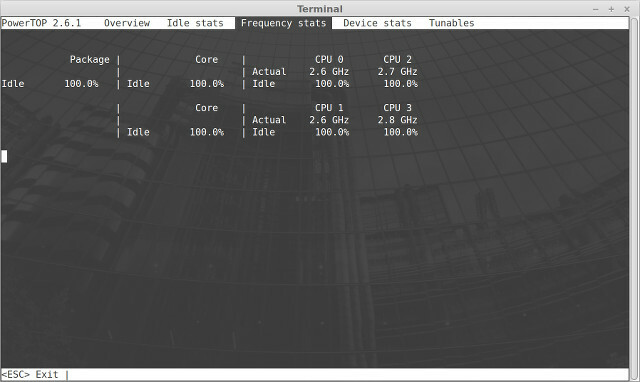
Omtrent det samme gjelder fanene Frekvensstatistikk og enhetsstatistikk.
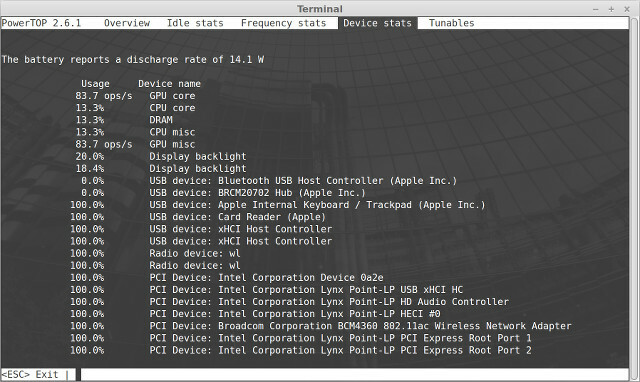
Selv om Device Stats-fanen kan være litt mer nyttig når det gjelder å bestemme hva som bruker mer juice.
Tunables
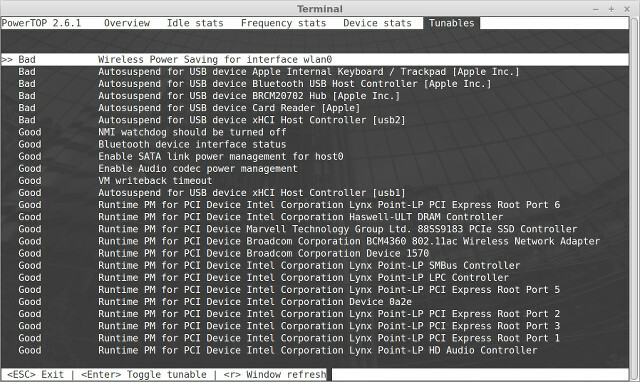
Den siste fanen viser alle tunables. Dette er de forskjellige systeminnstillingene du kan finjustere for å redusere strømforbruket. Du kan gå gjennom hvert element ved å trykke på pil ned-tasten, og du kan endre innstillingen midlertidig ved å trykke på mellomromstasten eller Enter på hvert element som sier “Dårlig” for å gjøre det om til “Bra”. Merk at jeg sa at denne endringen er midlertidig, fordi de forsvinner så snart du starter systemet på nytt.
PowerTOP-rapport
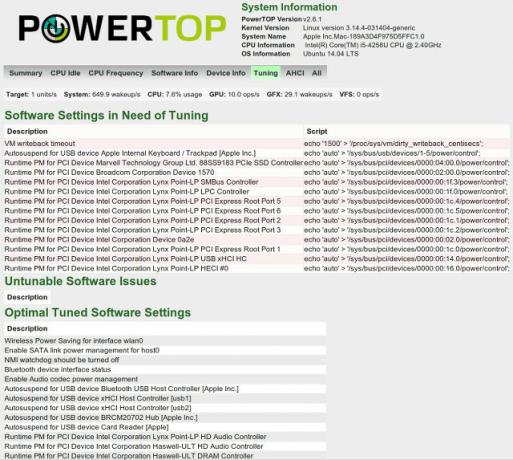
Hvis du vil beholde disse innstillingene, slik at du ikke trenger å endre dem hver gang du starter opp systemet, må du gå ut av PowerTOP ved å trykke på Esc og deretter kjøre kommandoen:
sudo powertop --html
Dette vil ta et øyeblikk å generere en HTML-rapport av systemet ditt. Her inne vil det gi deg forskjellige kommandoer som du kan bruke til å endre de tunablene permanent til ønsket verdier. Du kan kopiere hver enkelt (ja, det er litt kjedelig) og lime dem inn i /etc/rc.local fil.
PowerTOP hjelper virkelig batterilevetiden
Uten å bruke PowerTOP, risikerer du ikke å kunne identifisere om det er noen applikasjoner som bruker strøm når de ikke burde være det. Takket være Tunables-fanen kan den også la deg sjekke opp vanlige systeminnstillinger som kan endres for å gi bedre batterilevetid. Så selv om du kanskje bruker andre verktøy eller triks som laptop-modus-verktøy og TLP 7 enkle tips for å forbedre din Linux bærbare batteris levetidHvordan kan du skvise mer tid fra batteriet og nyte en virkelig bærbar Linux-dataopplevelse? Les mer eller nå-nedlagte Jupiter Få mer ut av batteriet med Jupiter [Linux]Få bedre batterilevetid fra din bærbare Linux. Jupiter Applet er et lite program som hjelper deg å spare energi ved å justere CPU, finjustere Linux-kjernen og maskinvaren. Du vil sannsynligvis ikke legge merke til en ... Les mer , er det fortsatt en god idé å sjekke PowerTOP.
Del med oss forbedringene av batterilevetiden du har fått takket være PowerTOP. Eller synes du det er meningsløst? Gi oss beskjed i kommentarene!
Danny er senior ved University of North Texas som liker alle aspekter av open source programvare og Linux.


